
All E-Mail-Service bitt de Benotzer op sengem Site eng komplett Lëscht mat Tools fir normal Aarbecht mat him. Rambler ass keng Ausnam. Wéi awer méi wéi eng Mailbox benotzt gëtt, ass et vill méi praktesch Mailclienten ze benotzen fir séier tëscht Servicer ze wiesselen.
Mir konfiguréieren de Mail Client fir Rambler Mail
De Prozess fir en E-Mail Client opzesetzen ass net eppes komplizéiert, awer et sinn e puer Nuancen. Et gi verschidde E-Mail Clienten, an all huet seng eege Charakteristiken. Awer ier Dir de Client selwer opstellt:
- Gitt op d'Mail-Astellunge. Fir dëst ze maachen, op dem Panel um ënnen vum Écran fanne mir de Link "Astellungen".
- Gitt an d'Sektioun "E-Mail Programmer" a setzt de Schalter un On.
- Gitt Captcha (Text aus dem Bild).

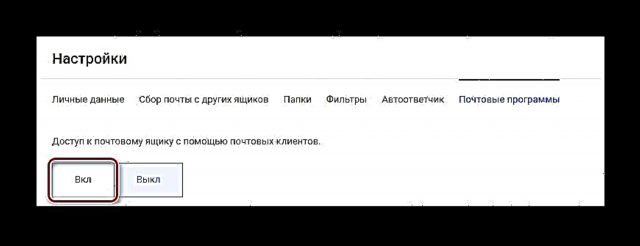

Dir kënnt ufänken de Programm selwer ze konfiguréieren.
Method 1: Microsoft Outlook
Apropos vun E-Mailclienten kann een den Outlook vum Redmond Riese awer net ernimmen. Et erausstécht fir seng Komfort, Sécherheet an, leider, e grousse Präisentag vun 8000 Rubel. Wat awer net eng grouss Zuel vu Benotzer weltwäit verhënnert datt se benotzt. Déi aktuellst Versioun am Moment ass MS Outlook 2016 an et ass dat Beispill dat benotzt gëtt fir et ze konfiguréieren.
Download Microsoft Outlook 2016
Fir dëst ze maachen:
- An der Haaptprogrammfenster, öffnen de Tab "Datei".
- Wielt "Füügt e Kont op" en neie Profil ze schafen.
- Als nächst musst Dir Är Donnéeën aginn:
- "Äeren Numm" - Virnumm a Virnumm vum Benotzer;
- E-Mail Adress - Adress Rambler Mail;
- "Passwuert" - Passwuert vum Mail;
- Passwuert nei aginn - Bestätegt d'Passwuert andeems Dir et nei agitt.
- An der nächster Fënster, tick "Benotzerkont Astellungen änneren" a klickt op "Nächst".
- Mir sichen no engem Feld "Server Informatioun"An. Hei musst Dir konfiguréieren:
- "Konto Type" - "IMAP".
- "Inkommende Mailserver" -
imap.rambler.ru. - "Sortie Mail Server (SMTP)" -
smtp.rambler.ru. - Klickt op "Fäerdeg".





De Setup ass fäerdeg, Outlook ass prett fir ze benotzen.
Method 2: Mozilla Thunderbird
Dem Mozilla säi gratis E-Mail Client ass eng super Wiel. Et huet eng praktesch Interface a garantéiert d'Sécherheet vun de Benotzerdaten. Fir dat ze konfiguréieren:
- Um éischte Start gëtt proposéiert e Benotzerprofil ze kreéieren. Push "Skip dëst a benotzt meng existent Mail".
- Elo, an der Profilinstellungsfenster, präziséiert:
- Benotzernumm
- Registréiert Mail Adress op Rambler.
- Passwuert vum Rambler.
- Klickt op Fuert weider.


Duerno musst Dir d'Zort vum Server wielen deen am Benotzer akzeptabel ass. Et sinn der nëmmen zwee vun hinnen:
- "IMAP" - All kritt Date ginn um Server gespäichert.
- "POP3" - All kritt Mail gëtt um PC gespäichert.

Nodeems Dir e Server gewielt hutt, klickt FäerdegAn. Wann all d'Donnéeën richteg waren, konfiguréiert Thunderbird all d'Parameteren selwer.
Method 3: D'Bat!
Fliedermaus! praktesch net manner wéi Thunderbird, awer huet seng Nodeeler. Déi gréisst ass de Präis vun 2.000 Rubel fir d'Home Versioun. Trotzdem verdéngt et och Opmierksamkeet, well et gëtt eng gratis Demo Versioun. Fir dat ze konfiguréieren:
- Wärend dem éischte Start, gitt Dir opgefuerdert en neie Profil opzestellen. Gitt déi folgend Daten hei an:
- Benotzernumm
- Rambler Mailbox.
- Passwuert aus der Mailbox.
- "Protokoll": IMAP oder POP.
- Push "Nächst".

Als nächstes musst Dir d'Parameter fir opkommende Messagen astellen. Hei mir weisen:
- "Fir d'Benotzung vum Mail kréien": "POP".
- "Server Adress":
pop.rambler.ruAn. Fir d'Richtegkeet ze kontrolléieren, kënnt Dir klickt op "Iwwerpréiwen"An. Wann e Message erschéngt "Test OK"alles ass gutt.

Mir beréieren net de Rescht vun den Donnéeën, klickt "Nächst"An. Duerno musst Dir déi Sortie fir d'Astellunge präziséieren. Hei musst Dir déi folgend auszefëllen.
- "Serveradress fir fortgoend Messagen":
smtp.rambler.ruAn. D'Richtegkeet vun den Donnéeën ka gepréift ginn wéi an eendeiteg Messagen. - Kuckt d'Këscht entgéint. "Mäi SMTP Server brauch Authentifikatioun".

Ähnlech beréiert keng aner Felder a klickt "Nächst"An. Dës Astellung The Bat! fäerdeg.
Andeems de Mail Client op dës Manéier ageriicht gëtt, kritt de Benotzer e schnellen Zougang an Direkt Notifikatiounen vun neie Messagen an der Rambler Mail, ouni de Site vum Mail Service ze besichen.











